Ako vývojár v C a C ++ nie je nezvyčajné spracovávať projekty, ktoré si vyžadujú rôzne verzie prekladačov. Vďaka technologickému pokroku sa pravdepodobne dostanete do situácie, keď potrebujete konkrétnu verziu kompilátora GCC alebo G ++ pre konkrétny projekt.
V tomto tutoriále vám ukážeme spôsob inštalácie viacerých verzií GCC a G ++ na Ubuntu 20.04 pomocou apt nainštalovať príkaz. Ďalej vám ukážeme, ako prepínať medzi rôznymi verziami G ++ a GCC pomocou alternatívy aktualizácie a potvrďte vybranú verziu, ktorá sa momentálne používa.
Aby sme vám nič nepremeškali, rozdelíme tento návod na tri kroky, ako je uvedené nižšie.
- Nainštalujte si viac verzií prekladačov GCC a G ++.
- Vytvorte alternatívny zoznam verzií kompilátora.
- Prepínajte medzi viacerými kompilátormi GCC a G ++.
Skôr ako budete pokračovať
Naša distribúcia Linuxu, ktorú si v tomto výučbe vyberieme, je nedávno vydané Ubuntu 20.04 LTS. Pomocou príkazov uvedených nižšie sa uistite, že sú všetky balíčky aktualizované.
aktualizácia sudo apt
Zvýšené oprávnenia budete tiež potrebovať vykonaním príkazov pomocou príkazu sudo.
Inštalácia viacerých verzií prekladača GCC na Ubuntu 20.04 LTS
Použijeme príkaz apt install. Nižšie uvedené príkazy vykonajte pomocou oprávnení sudo.
sudo apt nainštalovať build-essential sudo apt -y nainštalovať gcc-7 gcc-8

Nainštalujeme tiež GCC 9.0 pomocou nižšie uvedených príkazov.
sudo add-apt-repository ppa: jonathonf / gcc-9.0
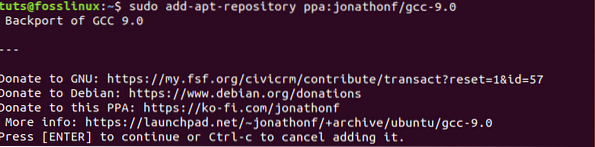
sudo apt-get nainštalovať gcc-9
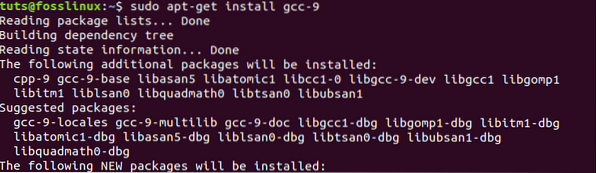
Inštalácia viacerých prekladačov G ++ na Ubuntu 20.04 LTS
S nainštalovanými kompilátormi GCC môžeme teraz pokračovať v inštalácii viacerých verzií kompilátorov G ++.
sudo apt install build-essential sudo apt -y install g ++ - 7 g ++ - 8 g ++ - 9
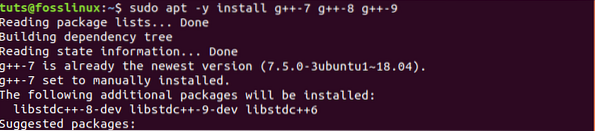
Prípadne môžete nainštalovať kompilátory GCC aj G ++ pomocou jediného príkazu, ako je uvedené nižšie.
sudo apt install build-essential sudo apt -y install gcc-7 g ++ - 7 gcc-8 g ++ - 8 gcc-9 g ++ - 9
Vytvorenie zoznamu alternatív GCC a G ++ s alternatívami aktualizácie
Krok 1. Spustite terminál a vykonajte príkazy po jednom.
alternatívy sudo update --install / usr / bin / gcc gcc / usr / bin / gcc-7 7 alternatívy sudo update --install / usr / bin / g ++ g ++ / usr / bin / g ++ - 7 7 alternatívy sudo update --install / usr / bin / gcc gcc / usr / bin / gcc-8 8 sudo update-alternatives --install / usr / bin / g ++ g ++ / usr / bin / g ++ - 8 8 sudo update-alternatives --install / usr / bin / gcc gcc / usr / bin / gcc-9 9 sudo update-alternatives --install / usr / bin / g ++ g ++ / usr / bin / g ++ - 9 9
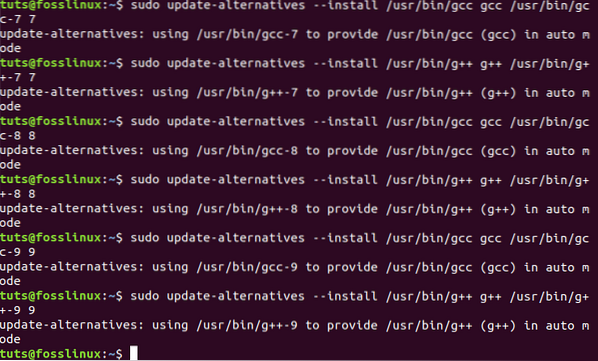
Krok 2. Skontrolujte zoznamy GCC a G ++ dostupné vo vašom systéme a vyberte predvolený kompilátor, ktorý chcete použiť pre svoj vývoj. Začnime nastavením kompilátora GCC.
Spustite terminál Ubuntu a vykonajte príkaz uvedený nižšie.
sudo update-alternatives --config gcc
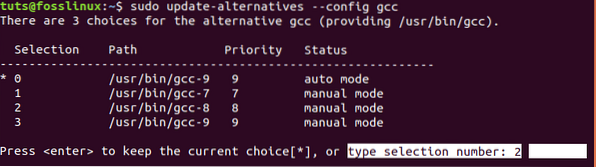
Vyberte kompilátor GCC, ktorý chcete použiť, výberom čísla v ponuke výberu. V tomto návode som si vybral možnosť dva (2), pretože som chcel použiť GCC-8 ako kompilátor pre môj aktuálny projekt.
Krok 3. Teraz urobme to isté a vyberte si náš predvolený kompilátor G ++. Vykonajte príkaz uvedený nižšie.
sudo update-alternatives --config g++
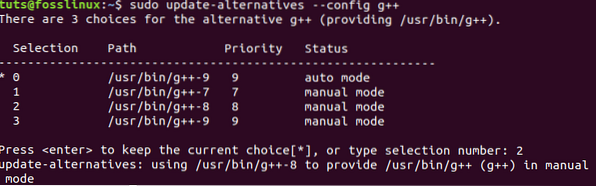
Tu by ma tiež zaujímalo použitie G ++ - 8, a preto vyberiem možnosť dva (2), ako je to znázornené na obrázku vyššie.
Ak chcete prepnúť na iný kompilátor GCC alebo G ++, zopakujte postup konfigurácie v krokoch dva (2) a tri (3) vyššie. Vyberte inú možnosť a nastavte inú verziu kompilátora, ktorú chcete použiť.
Potvrdiť zmeny, ktoré sme vykonali pri spustení verzia príkaz na termináli pre každého prekladača.
gcc - verzia g ++ - verzia
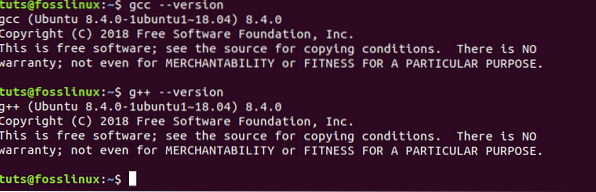
Na obrázku vyššie vidíme, že systém zobrazuje kompilátory GCC a G ++, ktoré sme nakonfigurovali na použitie ako predvolené.
To je všetko o tom, ako môžete nainštalovať viac verzií kompilátorov GCC a G ++ a prepínať medzi každou z nich na svojom počítači so systémom Ubuntu. Ak máte ďalšie informácie, neváhajte ich zdieľať s našimi čitateľmi v sekcii komentárov nižšie.
 Phenquestions
Phenquestions


